一旦您长时间使用设备,您必然会用完存储空间。虽然有多种方法可以解决此类低存储问题,但我们敢打赌您不知道系统保留内存中有一些文件可以删除以释放存储空间。一个这样的文件称为 hiberfil.sys。
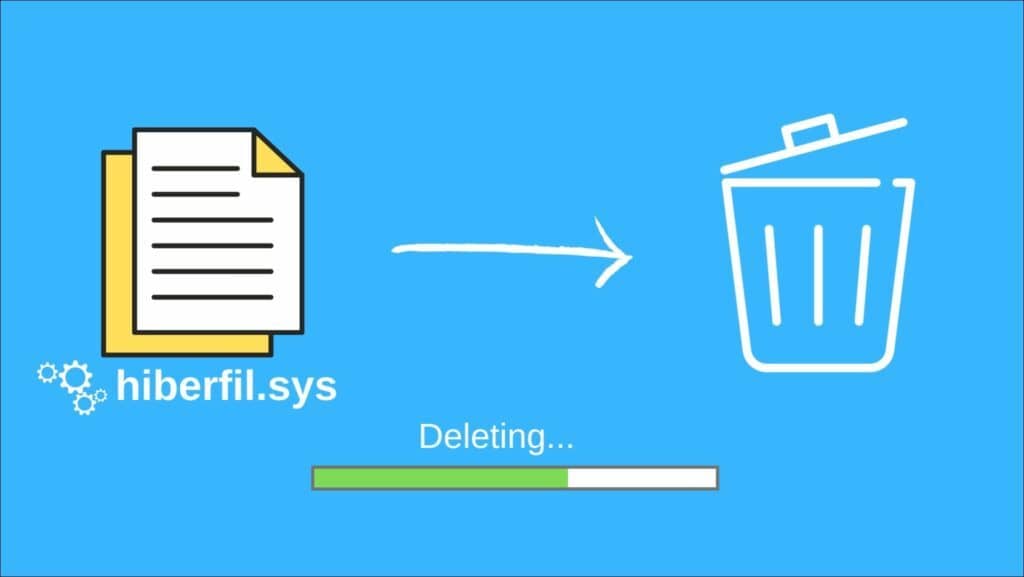
Hiberfil.sys 是一个系统文件,可以安全删除以释放空间。阅读本文时,您将了解此文件的用途以及如何删除此文件以获得一些可用空间。
什么是 HIBERFIL.SYS 文件
如果您曾经偶然发现 Windows 上的电源模式,那么您一定遇到过休眠模式。这是一项节电功能,可在关闭 PC 之前将当前会话保存到硬盘。启动后,您可以继续会话而无需重新打开应用程序和程序。
现在,您的计算机需要分配空间来存储所有这些与会话相关的数据。这就是我们拥有 hiberfil.sys 文件的原因。此外,这些程序数据必须从 RAM 移动到存储它们的硬盘。
文件大小接近 RAM 大小,通常约为 RAM 大小的 50-75%。这意味着它占用了数 GB 的存储空间。如果您想知道它占用了多少大小,请转到下一部分。
HIBERFIL.SYS 文件占用多少存储空间
第 1 步:打开 Windows 上的“设置”应用程序,然后单击“存储”。
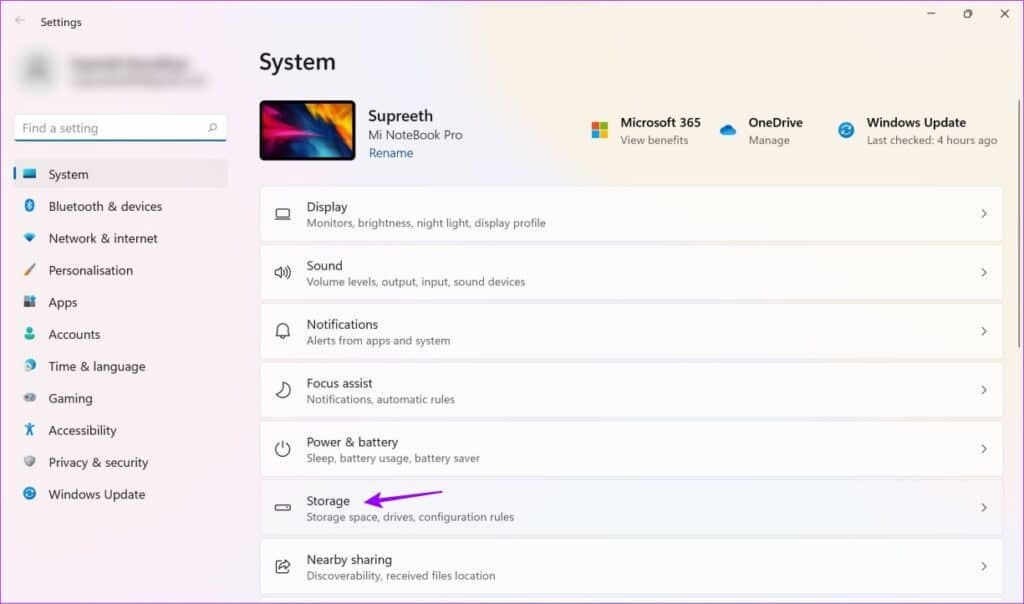
第 2 步:现在,转到显示更多类别。
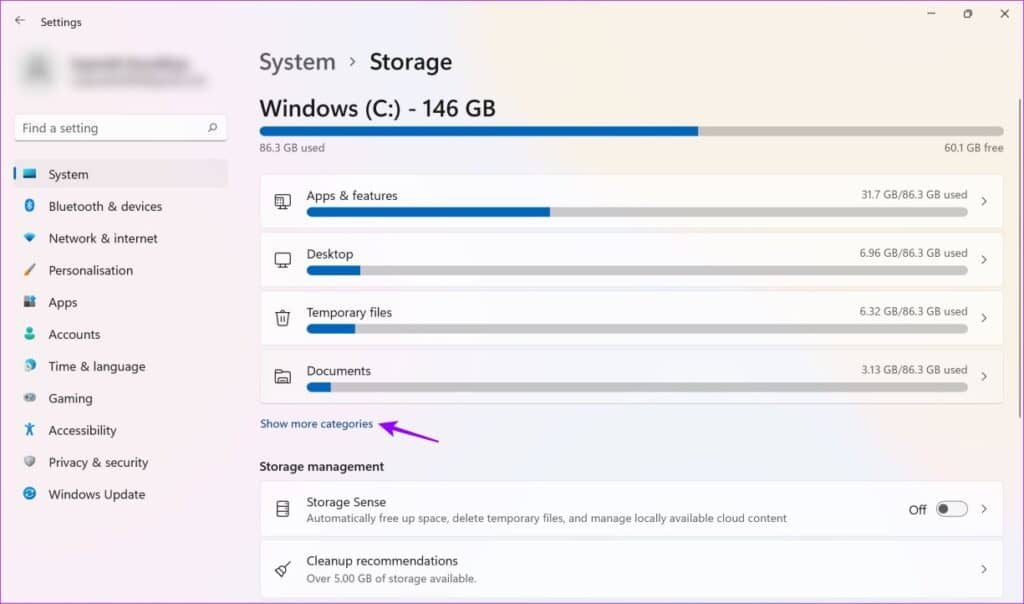
第 3 步:选择系统和保留。
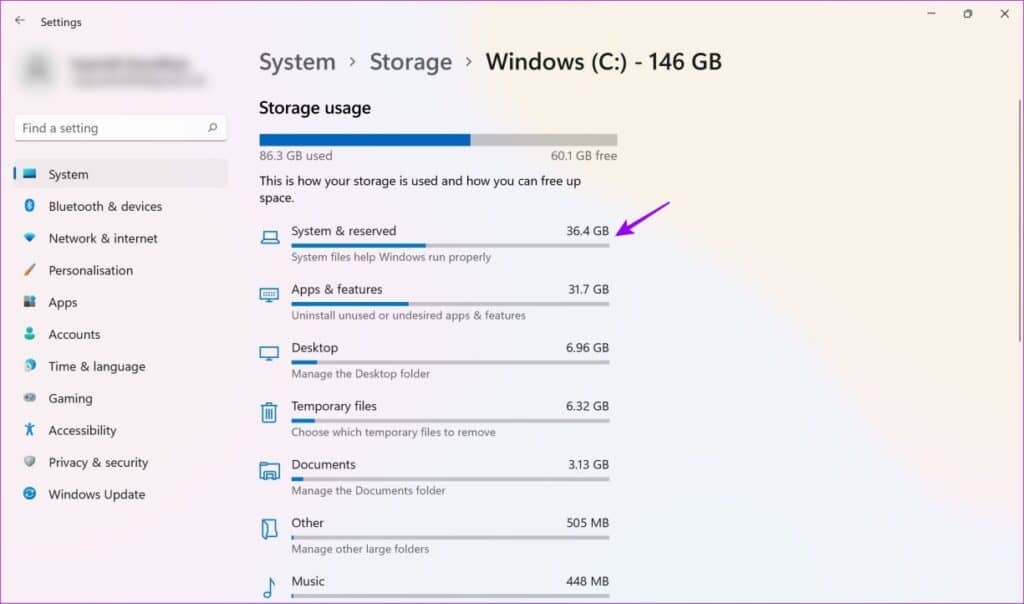
您现在可以看到休眠文件在您的系统上占用了多少空间。它在我的系统上大约需要 6 GB。根据设备和配置,它在您的计算机上可能更多,甚至更少。
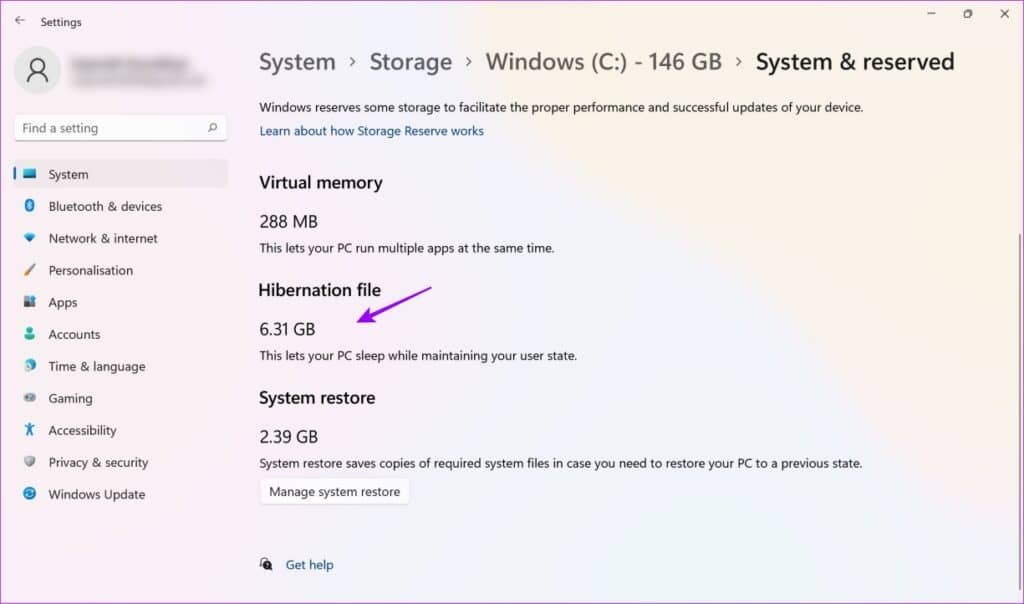
删除 HIBERFIL.SYS 是否安全
简单的说,是的,删除休眠文件是安全的,除非你确定不使用休眠模式。因此,您可以轻松删除该文件,并在您的系统中释放几 GB 的存储空间。
现在,如果您改变主意并希望随时选择休眠,您也可以轻松恢复此文件。
在本文后面的部分中,我们提供了删除和恢复文件的分步过程。此外,删除和恢复都只需要一个命令提示符。因此,该程序可以被认为是安全的。
你应该禁用休眠吗
睡眠模式和休眠模式之间的主要区别是休眠模式使用的电量要少得多。因此,如果此功能看起来有用,我们建议不要删除 hiberfil.sys。
如果不需要此功能,并且释放一些存储空间很重要,请继续删除这些文件。此外,如果您是具有管理员权限的用户,则可以访问命令提示符并删除这些文件。
如何删除 HIBERFIL.SYS
我们提到使用命令提示符删除文件。这是执行此操作的分步过程。
第 1 步:从开始菜单中找到命令提示符。
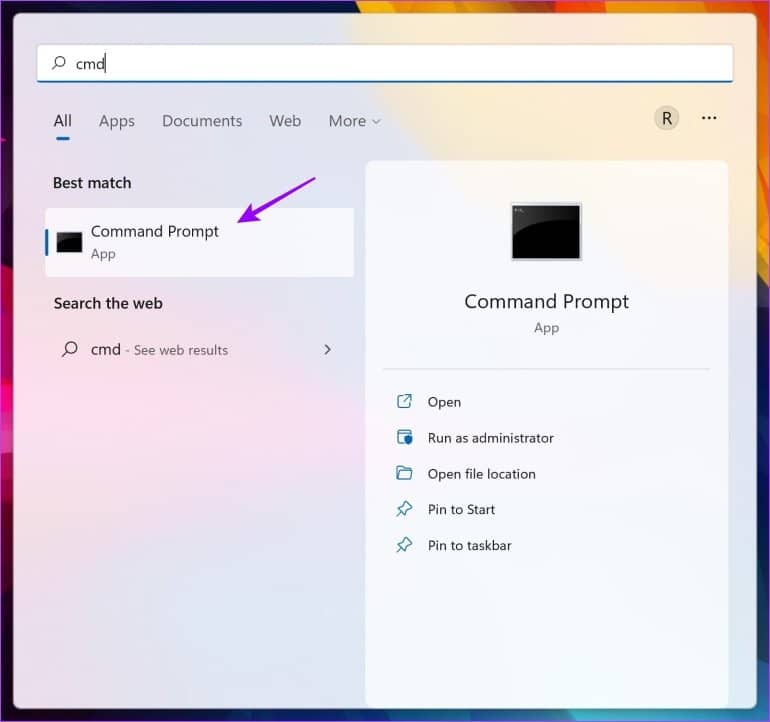
第 2 步:右键单击并选择“以管理员身份运行”。
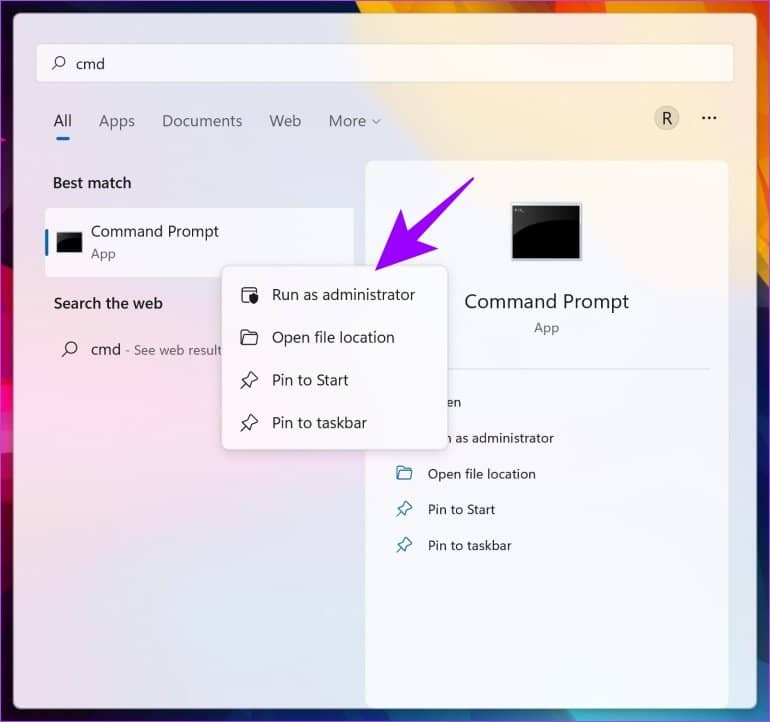
第 3 步:打开后,键入 powercfg -h off 并按回车键。
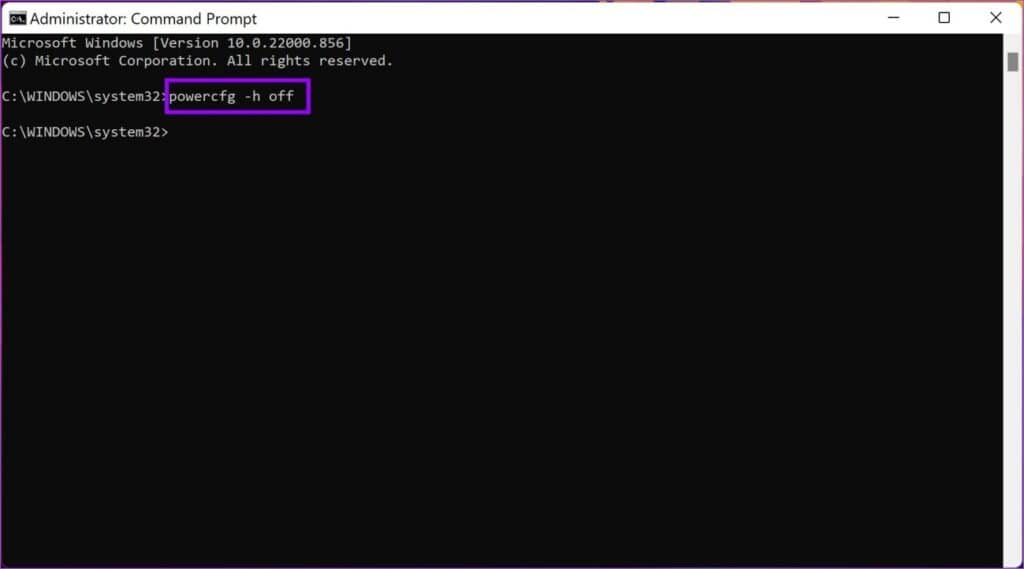
而已。休眠现在已被有效禁用,您可以看到它在系统文件中也是不可见的。这也帮助我节省了前面提到的 6 GB。
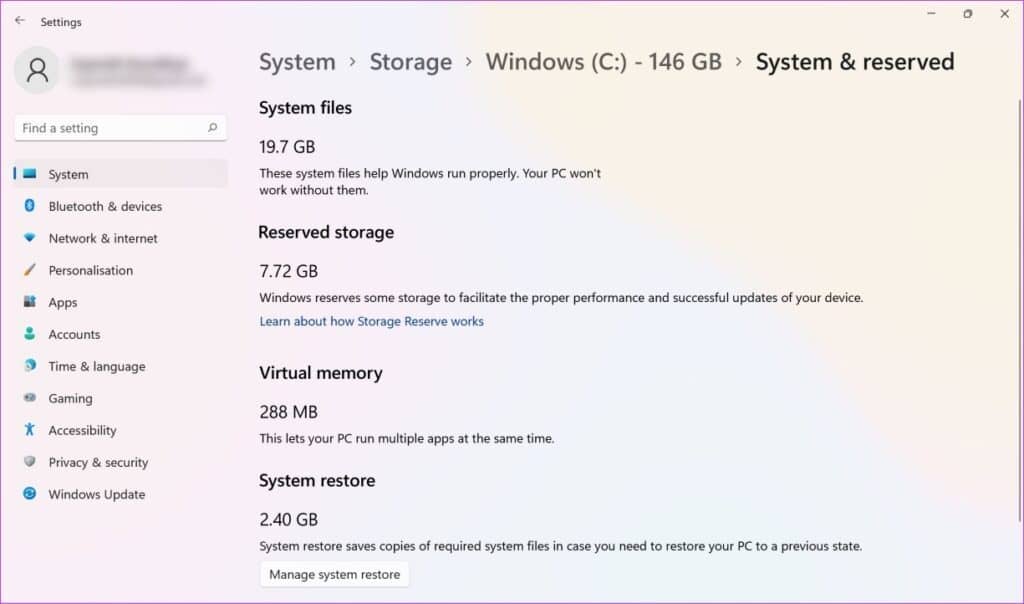
如何恢复 HIBERFIL.SYS
恢复 hiberfil.sys 也很简单。
如果您使用的是 Windows 7、8、9、10 和 11:以管理员身份打开命令提示符并键入Powercfg –h on。这将使您的 PC 恢复休眠状态。
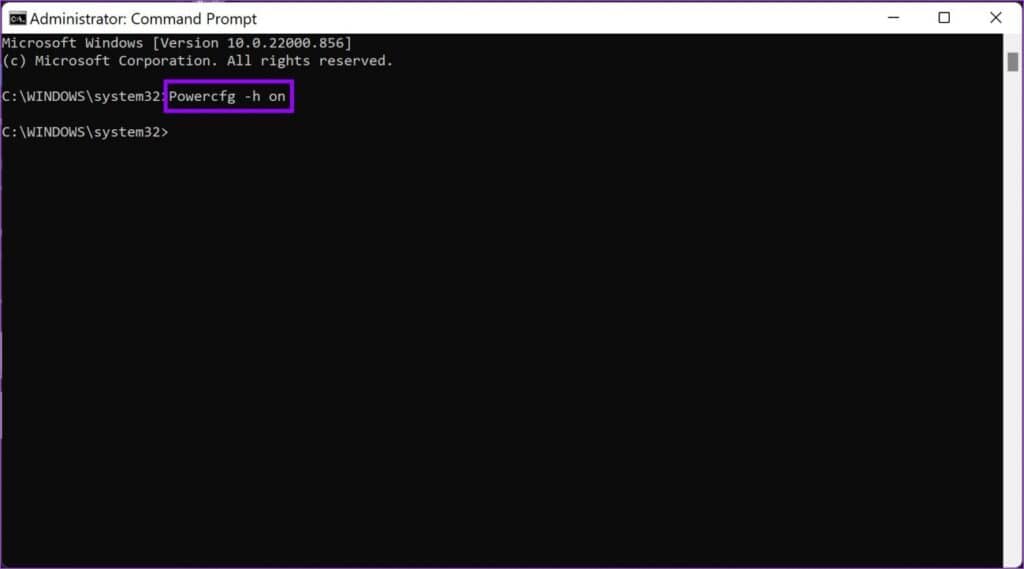
如果您使用 Windows XP:打开控制面板,选择电源选项,选择休眠选项卡并取消选中启用休眠的框。
这是在 Windows 中删除 hiberfil.sys 的方法。如果您有更多问题,请查看以下部分,我们已在其中回答了您可能遇到的一些常见问题。
经常问的问题
1. 如果删除休眠文件会怎样?
删除休眠文件后,您将无法在系统上使用休眠选项。因此,您的电源选项将仅限于睡眠、关机和重启。
2. 如何在 Windows 中减小 hiberfil.sys 文件的大小?
您可以在管理员模式下使用命令提示符减小大小。但是,hiberfi.sys 的大小必须达到 RAM 的最小百分比,您不能进一步减少它。这通常约为 40-55%。您需要键入Powercfg –h –size percentage。例如,如果我需要将其降低到 40%,我需要键入Powercfg –h –size 40。
3. 我可以将 hiberfil.sys 移动到另一个驱动器吗?
遗憾的是,该文件只能保留在安装 Windows 的驱动器上。因此,您无法移动或分区 hiberfil.sys 文件。
安全删除休眠文件
这就是您需要了解的有关 hiberfil.sys 以及删除它的方式和原因的全部信息。我们希望本文能帮助您释放设备上的大量存储空间。对您的 Windows 设备有更多疑问?在下面的评论中分享它们。







